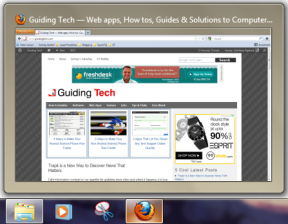7 лучших способов исправить код ошибки входа E84 в Steam для Windows
Разное / / June 08, 2023
Это может сбивать с толку, если Steam продолжает показывать вам код ошибки E84 и ошибку «Что-то пошло не так при попытке войти в систему». Удивительно, но такие ошибки могут возникать даже при использовании правильных учетных данных для входа. Это может произойти по разным причинам, от временных сбоев приложения до проблем на стороне сервера. К счастью, вы можете решить проблему с помощью устранения неполадок.
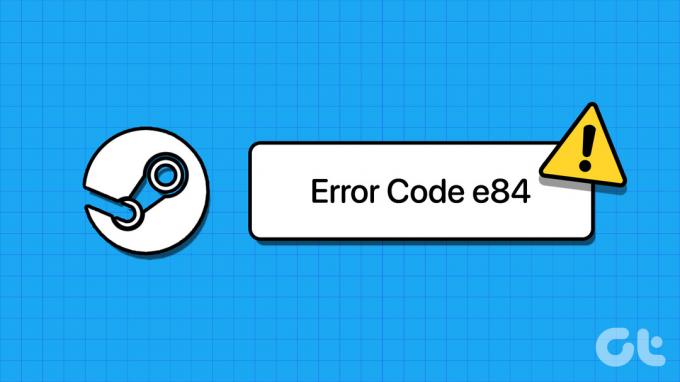
Steam — это все развлечения и игры, когда вы не можете войти в систему и столкнулись с загадочными кодами ошибок. Если вы не могу зайти в стим из-за кода ошибки входа E84 попробуйте следующие советы, чтобы устранить основную проблему.
1. Добавьте параметр входа в EXE-файл Steam
Одним из эффективных способов исправить ошибку входа в систему с кодом E84 является добавление параметра «-noreactlogin» в исполняемый файл Steam. Несколько пользователи на форумах Steam сообщили исправление этой конкретной ошибки с помощью этого трюка. Вы также можете попробовать.
Шаг 1: На рабочем столе вашего компьютера щелкните правой кнопкой мыши ярлык Steam и выберите «Свойства».

Шаг 2: Перейдите на вкладку «Ярлык». В поле «Цель» щелкните в конце пути, введите пробел, а затем введите -noreactlogin.
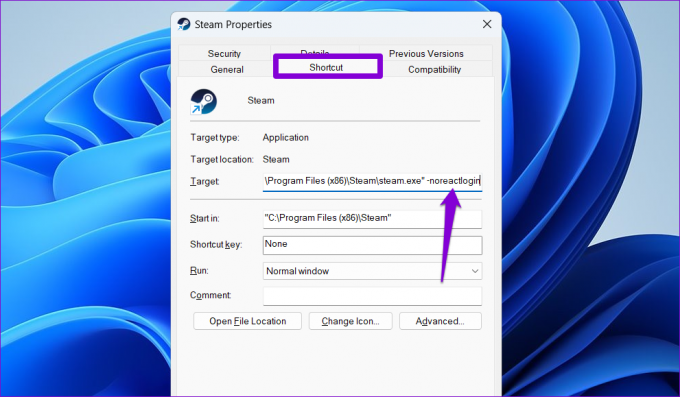
Шаг 3: Нажмите «Применить», а затем «ОК».
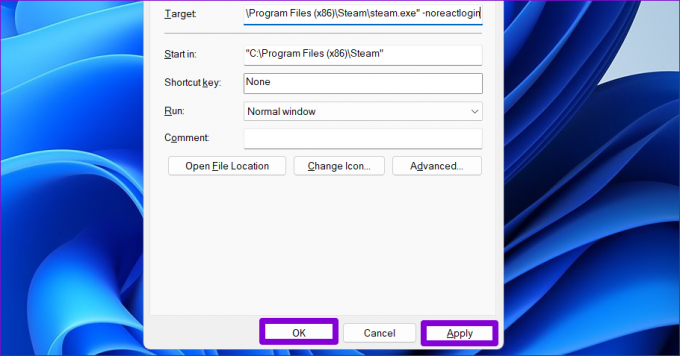
Снова откройте приложение Steam и проверьте, по-прежнему ли оно показывает ошибки при входе в систему. Если это так, повторите вышеуказанные шаги и удалите параметр «-noreactlogin» и продолжите с исправлениями ниже.
2. Принудительно закрыть и снова открыть Steam
Это может показаться базовым, но не пропускайте этот шаг. Steam может отображать код ошибки E84 из-за временных сбоев приложения. Если в этом нет ничего серьезного, закрытие и повторное открытие клиента Steam должно помочь это исправить.
Нажмите сочетание клавиш Ctrl + Shift + Esc, чтобы открыть диспетчер задач. На вкладке «Процессы» щелкните правой кнопкой мыши Steam и выберите «Завершить задачу» в контекстном меню.
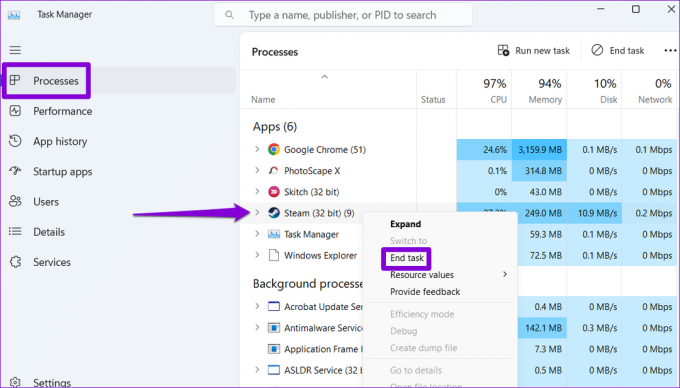
После этого снова откройте приложение Steam и посмотрите, сможете ли вы войти в систему.
3. Переключиться на другое сетевое подключение
Медленное или прерывистое подключение к Интернету также может привести к таким ошибки при входе в Steam. Если перезапуск клиента Steam не помогает, попробуйте переключиться на другое сетевое подключение. Кроме того, если вы используете службу VPN, рассмотрите возможность ее отключения на мгновение, а затем повторите попытку.
4. Сбросить пароль Steam
Еще одна причина ошибки входа в Steam с кодом E84 — проблемы с аутентификацией вашей учетной записи. Чтобы это исправить, попробуйте сбросить пароль своей учетной записи на веб-сайте Steam.
Шаг 1: Откройте предпочитаемый веб-браузер и перейдите на веб-сайт Steam.
Посетите Steam
Шаг 2: Нажмите «Войти» в правом верхнем углу.

Шаг 3: Нажмите «Помощь, я не могу войти» внизу.
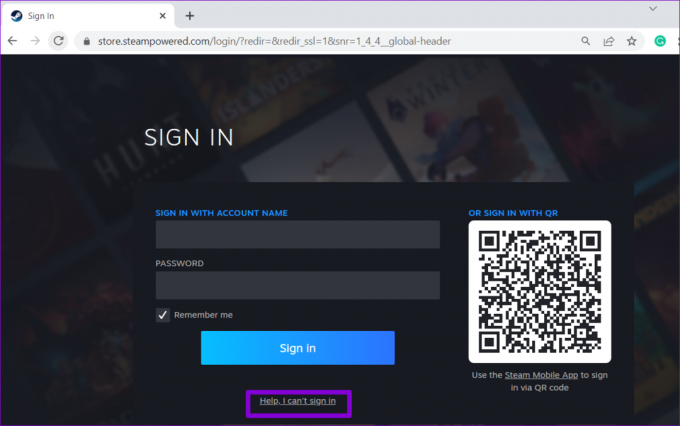
Шаг 4: Выберите опцию «Я забыл имя или пароль своей учетной записи Steam».
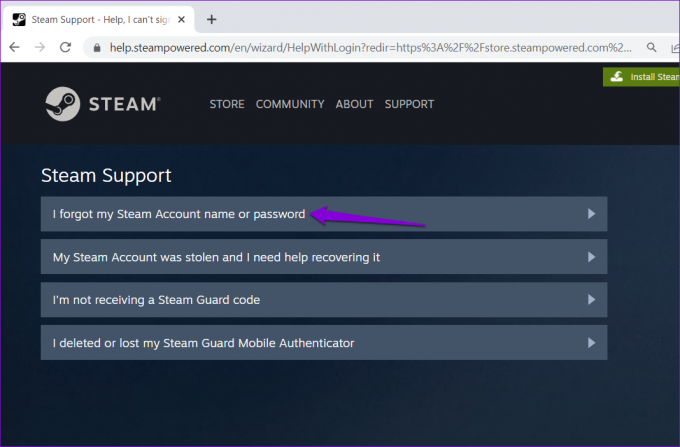
Шаг 5: Введите адрес электронной почты или номер телефона, связанный с вашей учетной записью Steam, и нажмите «Поиск».
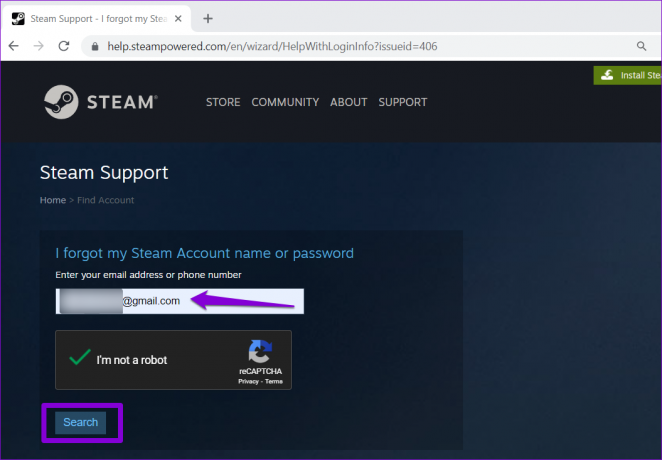
Шаг 6: Выберите опцию «Отправить код подтверждения учетной записи по электронной почте на [Идентификатор электронной почты]». Затем нажмите ссылку подтверждения, полученную в вашем электронном письме.
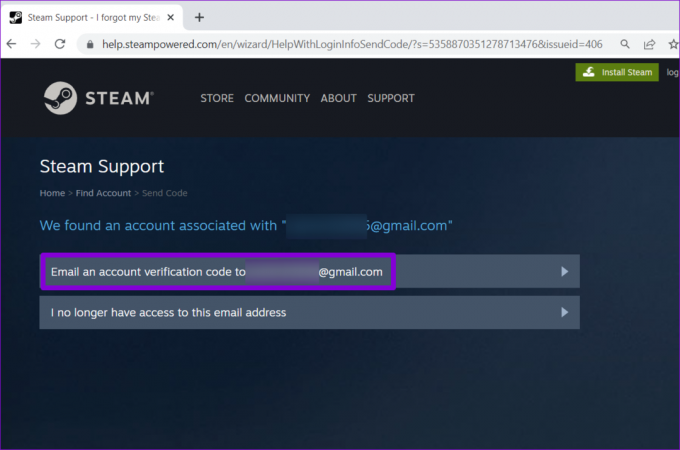
Шаг 7: Нажмите «Сбросить мой пароль».
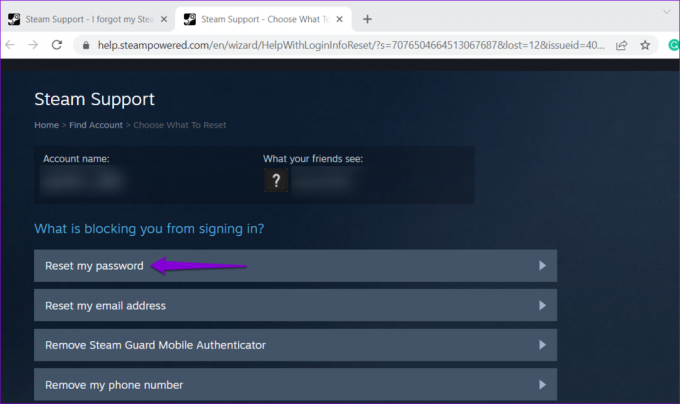
Шаг 8: Установите новый пароль для своей учетной записи Steam и нажмите кнопку «Изменить пароль».

После сброса пароля попробуйте снова войти в приложение Steam.
5. Проверить статус сервера Steam
Возможно, вы не единственный, у кого проблемы со входом в Steam. Есть вероятность, что серверы Steam столкнулись с отключением, что приводит к ошибке входа в систему с кодом E84. Вы можете проверить Downdetector, чтобы проверить, не сталкиваются ли другие пользователи Steam с подобными проблемами.
Посетите Даундетектор

Если серверы не работают, подождите, пока Steam исправит проблему на их стороне, а затем попробуйте снова войти в систему.
6. Правильная системная дата и время
Если ваш На компьютере Windows установлена неправильная дата или время, такие приложения, как Steam, могут иметь проблемы со связью с сервером. Чтобы избежать несоответствий, вам следует включить функцию автоматической установки даты и времени на вашем компьютере с Windows.
Шаг 1: Нажмите сочетание клавиш Windows + I, чтобы открыть приложение «Настройки».
Шаг 2: Выберите Время и язык на левой боковой панели. Затем нажмите Дата и время на правой панели.

Шаг 3: Включите переключатель рядом с «Установить время автоматически».

7. Переустановите приложение Steam
Если вы не можете войти в приложение Steam на этом этапе, некоторые из основных файлов приложения могут быть повреждены. В этом случае лучше всего удалить и переустановить Steam на вашем компьютере.
Примечание. При удалении Steam с вашего компьютера также будут удалены все игровые материалы. Ознакомьтесь с официальным руководством Steam по изменить расположение ваших игр по умолчанию.
Вот как вы можете это сделать.
Шаг 1: Щелкните правой кнопкой мыши значок «Пуск» и выберите «Установленные приложения» из списка.

Шаг 2: Найдите приложение Steam в списке, щелкните значок меню (три горизонтальные точки) рядом с ним и выберите «Удалить».
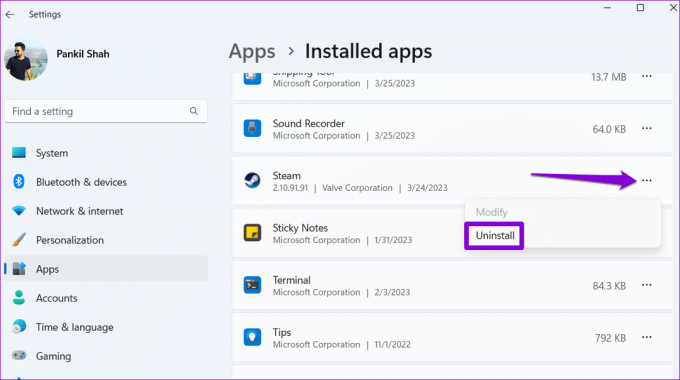
Шаг 3: Выберите Удалить для подтверждения.

После этого, скачать и установить приложение Steam снова. После этого вы войдете в систему без каких-либо ошибок.
Больше никаких препятствий для входа
Быть прерванным с кодом ошибки входа в Steam E84, вероятно, последнее, что вы хотели бы в свободное время. К счастью, исправление этого конкретного кода ошибки не займет много времени, если вы примените вышеуказанные исправления.
Какой из вышеперечисленных советов сработал для вас? Дайте нам знать в комментариях ниже.
Последнее обновление: 16 мая 2023 г.
Вышеупомянутая статья может содержать партнерские ссылки, которые помогают поддерживать Guiding Tech. Однако это не влияет на нашу редакционную честность. Содержание остается беспристрастным и аутентичным.

Написано
Панкил по профессии инженер-строитель, который начал свой путь в качестве писателя в EOTO.tech. Недавно он присоединился к Guiding Tech в качестве внештатного автора, чтобы освещать инструкции, пояснения, руководства по покупке, советы и рекомендации для Android, iOS, Windows и Интернета.